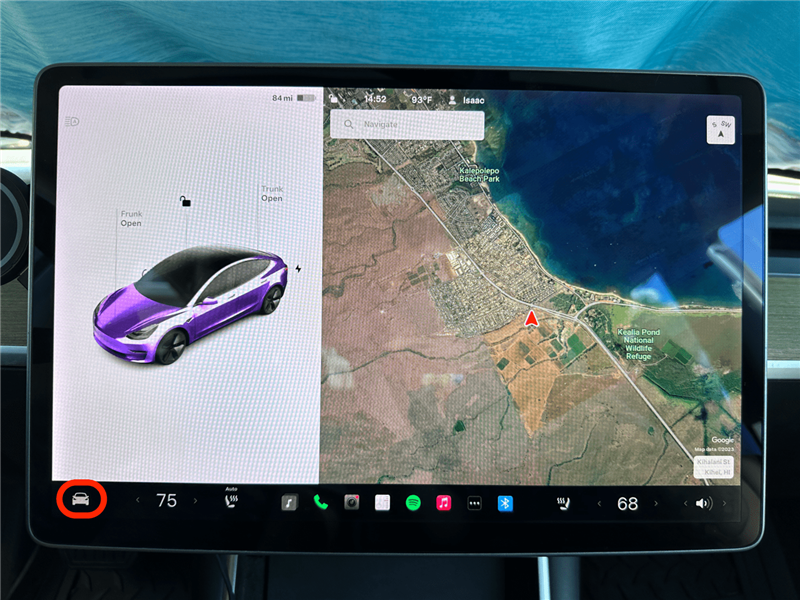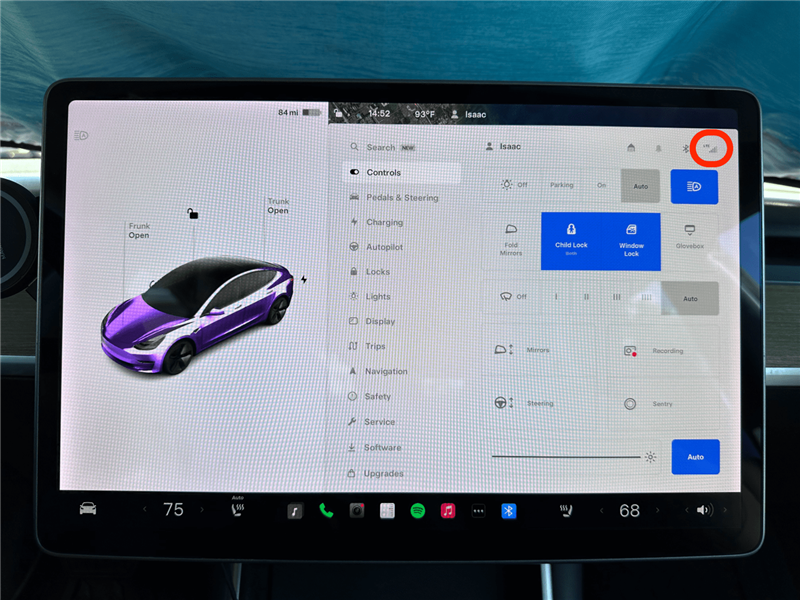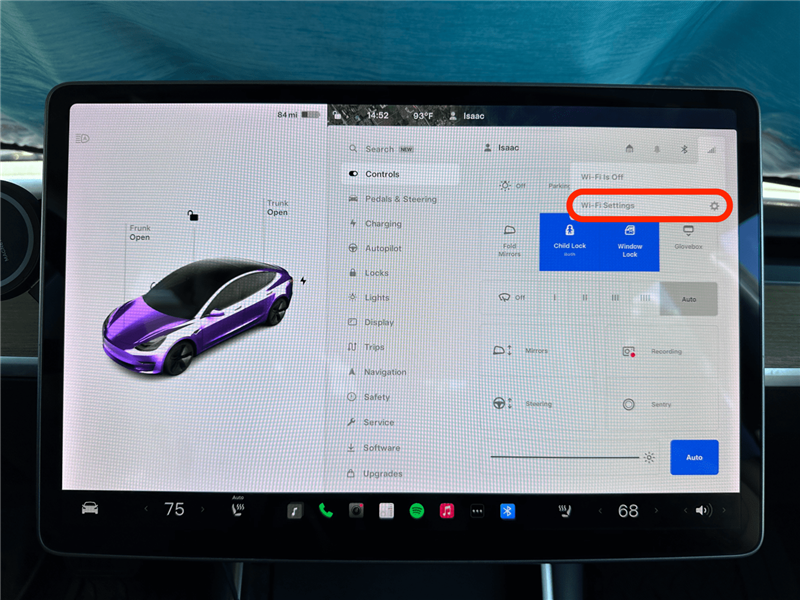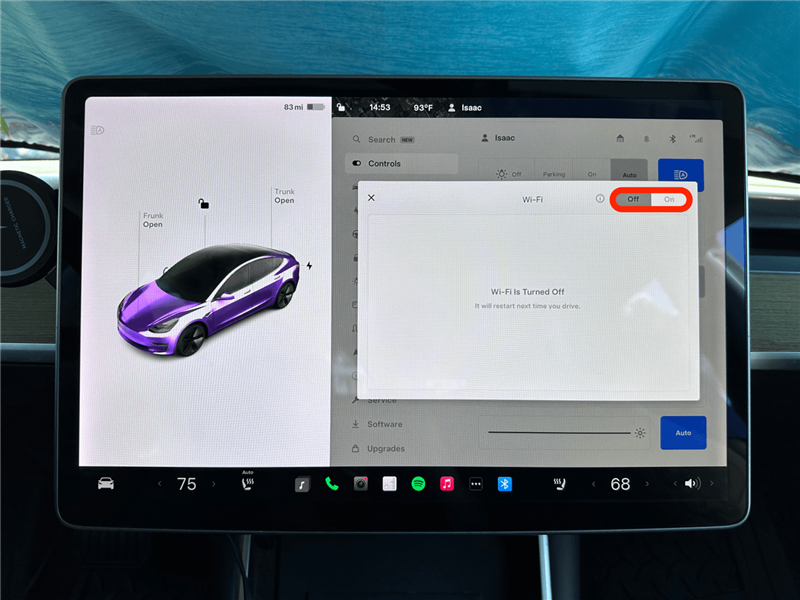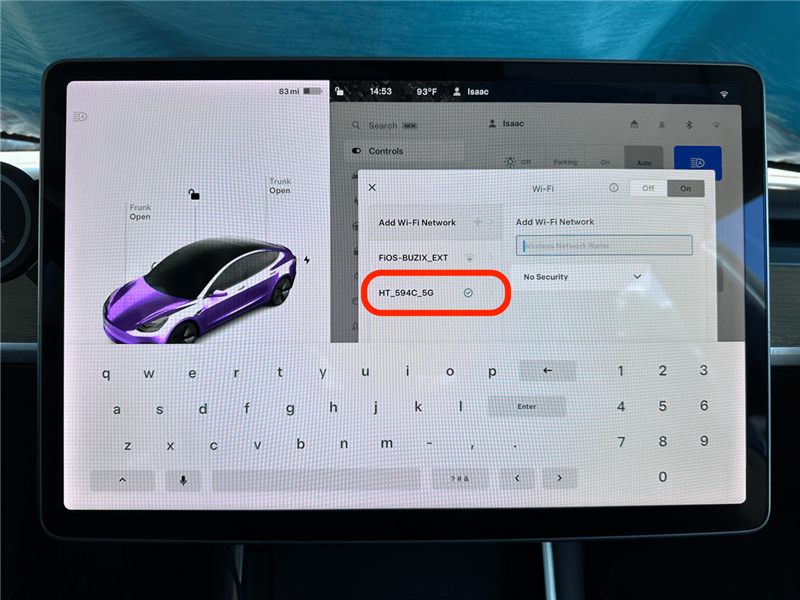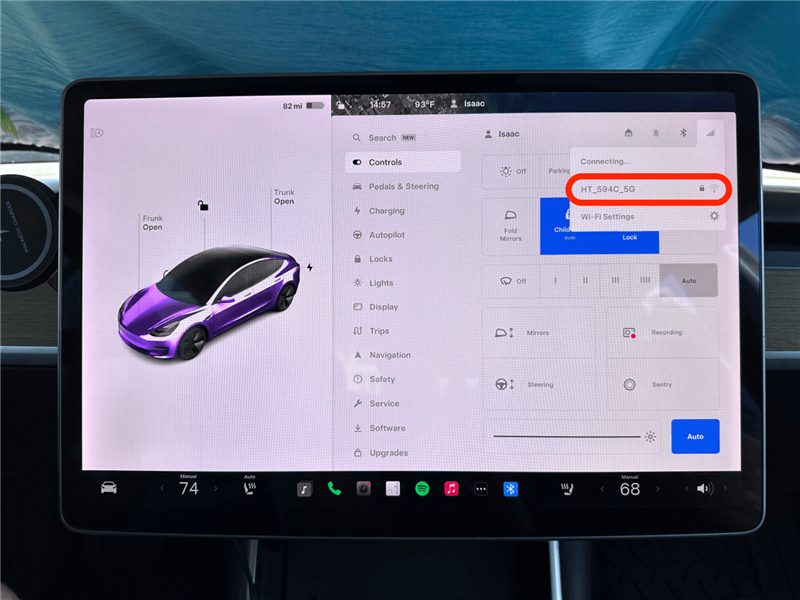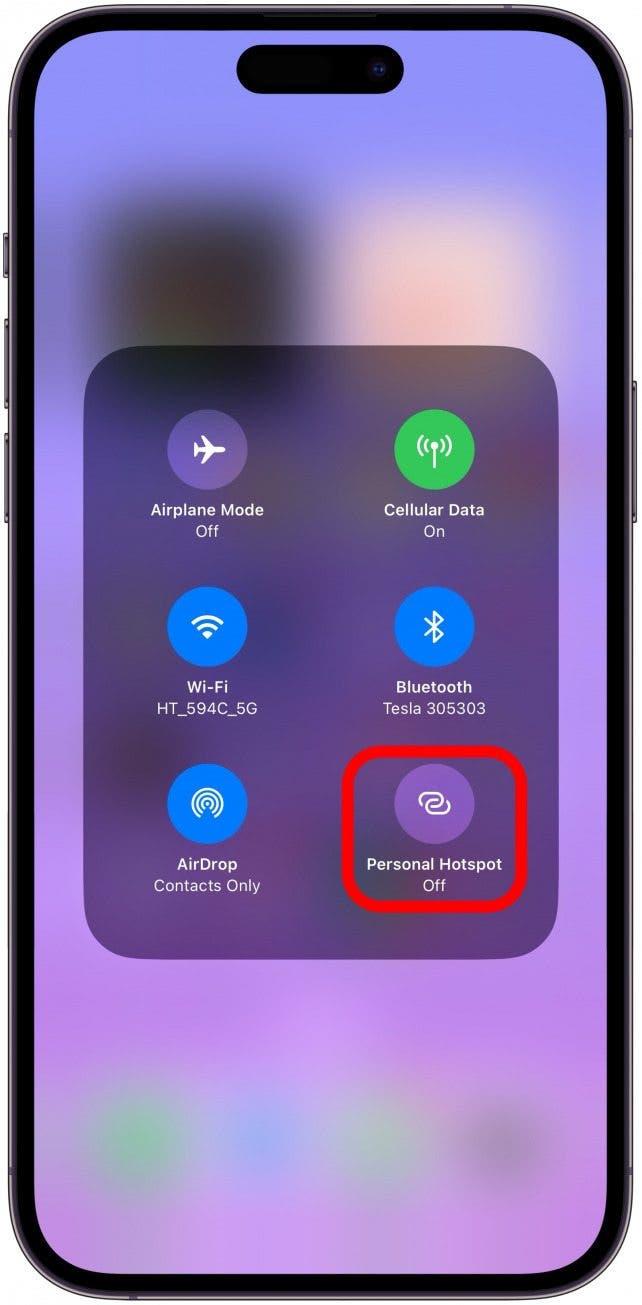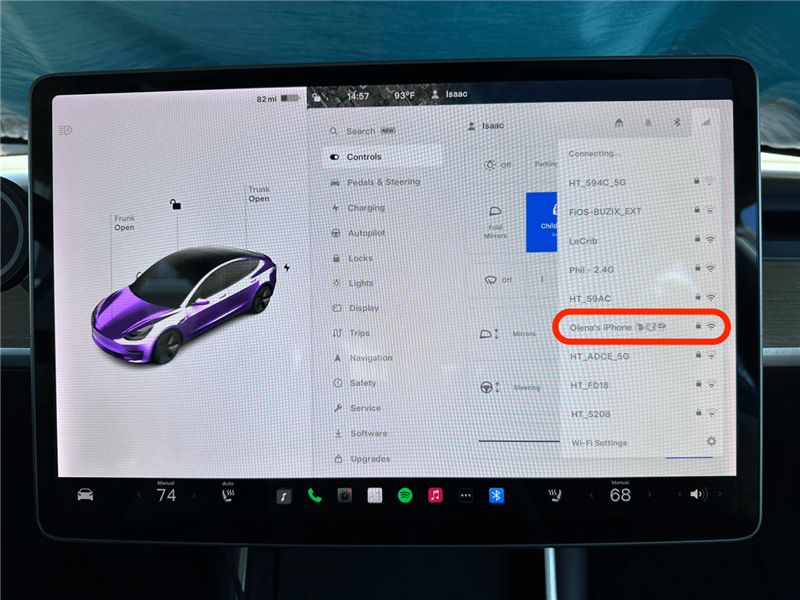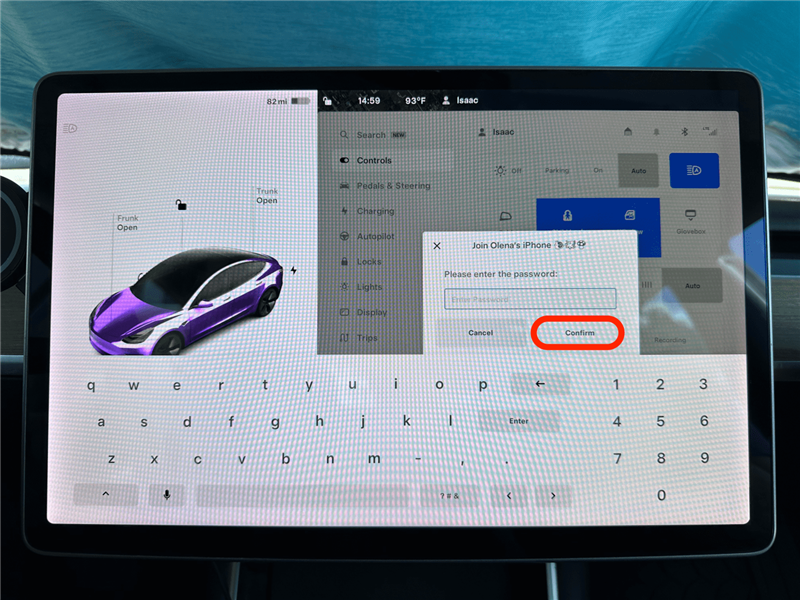يتصل Tesla الخاص بك بـ Wi-Fi لتنزيل التحديثات ، ولكن يحتوي على مودم مدمج يمكنك تمكينه من خلال دفع ثمن الاتصال المتميز. من الممكن أيضًا استخدام النقطة الساخنة لهاتفك للبث على تسلا. على الرغم من وجود مودم خاص به ، في الوقت الحالي ، لا يمكن أن تعمل تسلا كنقطة ساخنة.
كيفية توصيل Tesla بـ Wi-Fi إذا تم تبديل شبكة Wi-Fi
حتى إذا كنت تدفع ثمن اتصال Tesla Premium لإعطاء Tesla Internet Access عبر المودم المدمج ، فلا تزال بحاجة إلى الاتصال بـ Wi-Fi لتنزيل تحديثات البرامج عبر الهواء. إليك كيفية الاتصال بالإنترنت في تسلا الخاص بك في المرة الأولى أو إذا تم تبديل شبكة Wi-Fi:
- اضغط على أيقونة السيارة في أسفل يسار الشاشة.

- اضغط على أيقونة LTE في أعلى يمين علامة التبويب Controls.

- اضغط على إعدادات Wi-Fi .

- تبديلها.

- حدد شبكة Wi-Fi الخاصة بك وأدخل كلمة المرور الخاصة بك لتسجيل الدخول.

أنت تعرف الآن كيف تحصل على Wi-Fi على Tesla الخاص بك! يجب أن تكون قادرًا على توصيل Tesla بأي شبكة Wi-Fi يمكنك توصيل هاتفك. لمزيد من النصائح التقنية ، اشترك في النشرة الإخبارية الخاصة بنا.
كيفية توصيل Tesla بـ Wi-Fi إذا تم تبديل شبكة Wi-Fi
إذا كنت متصلاً بالفعل بشبكة Wi-Fi أو تم تبديل Wi-Fi الخاص بك ، فإليك كيفية الاتصال بالإنترنت في Tesla:
- اضغط على أيقونة السيارة في أسفل يسار الشاشة.

- اضغط على أيقونة LTE أو Wi-Fi في أعلى اليمين من علامة التبويب Controls.

- حدد شبكة Wi-Fi الخاصة بك وأدخل كلمة المرور إذا تمت المطالبة بها.

الآن يجب أن تكون متصلاً بشبكة Wi-Fi المفضلة لديك.
كيفية توصيل نقطة Hotspot (iPhone & Tesla)
إذا كنت ترغب في تخطي دفعة Tesla الشهرية ، فيمكنك توصيل Tesla بالنقطة الساخنة لهاتفك. يتيح لك ذلك دفق الموسيقى ومقاطع الفيديو على شاشة Tesla الخاصة بك حتى لو كنت بعيدًا عن منزلك ، على سبيل المثال ، في موقف للسيارات العامة أو في Tesla Supercharger. كن حذرًا: إن استخدام النقطة الساخنة لجهاز iPhone الخاص بك لا يتناول الكثير من البيانات ، لذلك إذا كنت منخفضًا في البيانات ، فقد لا ترغب في القيام بذلك. إليك كيفية الاتصال بنقطة ساخنة مع تسلا:
- قم بتشغيل نقطة اتصال iPhone الخاصة بك. يمكنك أيضًا استخدام جهاز خلوي مختلف.

- بعد ذلك ، اتبع الخطوات الواردة في القسم أعلاه وحدد نقطة ساخنة.

- أدخل كلمة المرور وانقر فوق تأكيد .

الآن أنت تعرف كيفية الاتصال بنقطة ساخنة مع تسلا الخاص بك!
ملحوظة
حتى إذا كنت تدفع ثمن الاتصال المتميز ، فلا يمكنك حاليًا استخدام Tesla كنقطة ساخنة. ومع ذلك ، يأمل العديد من مالكي Tesla أن يتغير هذا في المستقبل حتى يتمكنوا من توصيل أجهزة الكمبيوتر المحمولة أو الأجهزة الأخرى بالإنترنت دون دفع خدمة إضافية.
أنت الآن تعرف كيفية الحصول على Wi-Fi في سيارتك مجانًا باستخدام هاتفك كنقطة ساخنة! قد يكون هذا أبطأ من استخدام الاتصال الممتاز ، لكنه الخيار الأكثر بأسعار معقولة. بالطبع ، يمكنك أيضًا الاتصال بمنزلك أو Wi-Fi إذا سمح وضع وقوف السيارات بذلك. بعد ذلك ، تعلم كيفية زيادة سرعة نقطة الساخنة على iPhone .
التعليمات
- كم تكلفة اتصال Tesla Premium؟ 9.99 دولار شهريًا أو 99 دولارًا في السنة. تعرف على المزيد حول اتصال Tesla هنا .
- ماذا تفعل إذا لم تتصل تسلا الخاص بك بشبكة Wi-Fi؟ هناك بعض خطوات استكشاف الأخطاء وإصلاحها يمكنك اتخاذها إذا واجهت تسلا الخاص بك لا تتصل بشبكة Wi-Fi ، مثل نسيان شبكة Wi-Fi أو إيقاف تشغيل Tesla الخاص بك ثم العودة مرة أخرى لإصلاح أي مواطن خلل في البرامج.
- ما هو Telsa Internet؟ نفس الشركة التي تصنع Teslas أيضًا أنشأت Starlink Internet. في 25 أغسطس ، 2022 ، قام Elon Musk بتغريد مؤكد لشراكة T-Mobile التي ستوفر سيارات Tesla مع خدمة STARLINK SARELLITE Cellular. هذه الشراكة لم تتحقق بعد.